En esta sección podrás crear diferentes Bases de Datos (formularios) que te permiten recaudar información de interés de tu comunidad.
Se pueden asociar a las unidades o a los edificios y existen algunos formatos preestablecidos, con datos fijos para elaborarlos, como, por ejemplo: Personas, Vehículos, Mascotas y Equipos.
Además, existe una opción que te permite diseñar un formulario a tu medida con tipos de datos y opciones que requieras, esta es: Datos personalizados.
- Crear Base de Datos:
Para crear Base de Datos deberás ir al menú: Operaciones > Base de Datos > Crear Base de Datos.
Te mostrará la siguiente pantalla:
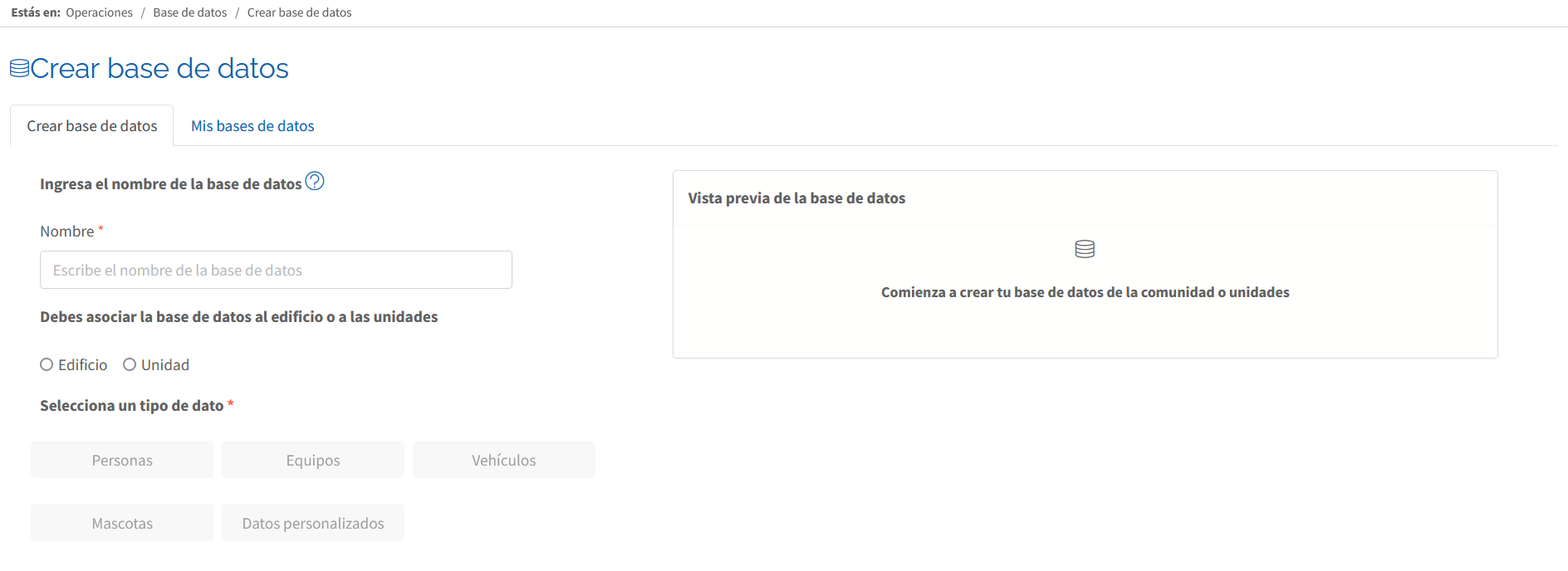
Paso 1:
Deberás asignar el nombre de la Base de Datos que deseas crear. Ejemplo: Vehículos.
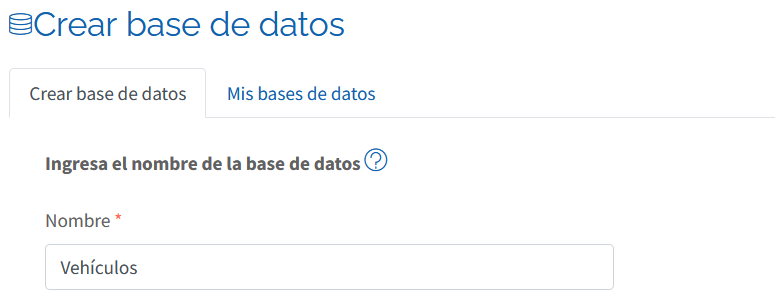
Paso 2:
Debes asociar la Base de Datos al Edificio o a las Unidades.
Por ejemplo: Edificio porque queremos registrar todos los vehículos de la comunidad.

Paso 3:
Selecciona un tipo de dato. Por Ejemplo: Vehículos.
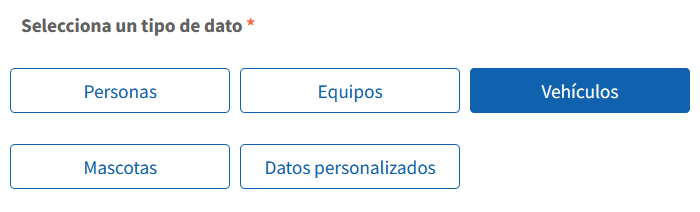
Nota: Cuando desees crear una Base de Datos distinta a las preestablecidas (Personas, Equipos, Mascotas) deberás seleccionas datos personalizados.
Paso 4:
Te aparecerá el formulario predeterminado para el Tipo de Dato que seleccionaste.
Deberás seleccionar los campos que requieres que sean obligatorios para llenar tu base de datos.
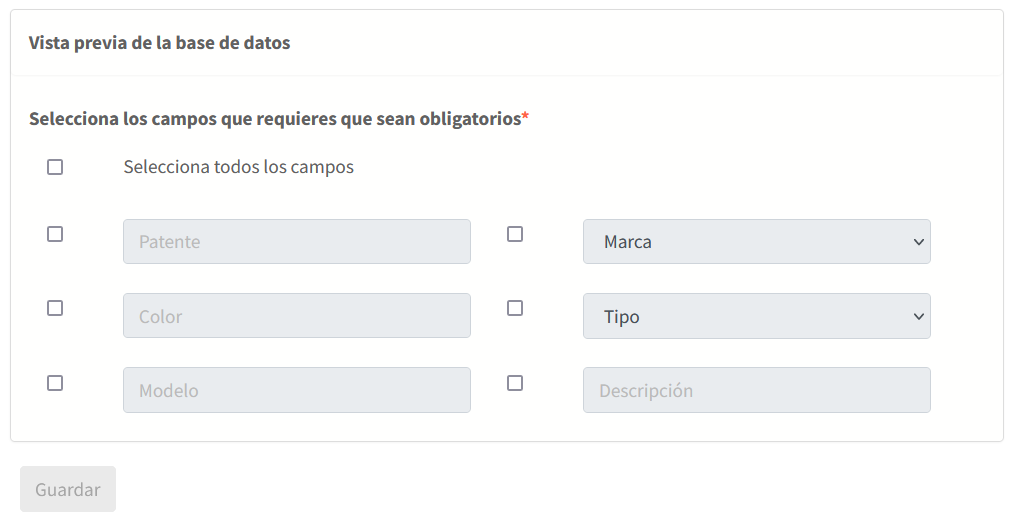
Nota: los datos que no selecciones serán opcionales de completar en el formulario de registro.
Presiona el botón para crear Base de Datos.
- Mis Base de Datos:
En esta sección encontrarás las Bases de Datos que has creado, las cuales estarán siempre activas para Agregar, Modificar, Ver el detalle cargado, Carga masiva con Archivo CSV y/o Eliminar.
Para acceder a mis Base de Datos deberás ir al menú: Operaciones > Base de Datos > Mis Base de Datos.
Te aparecerá la siguiente pantalla:
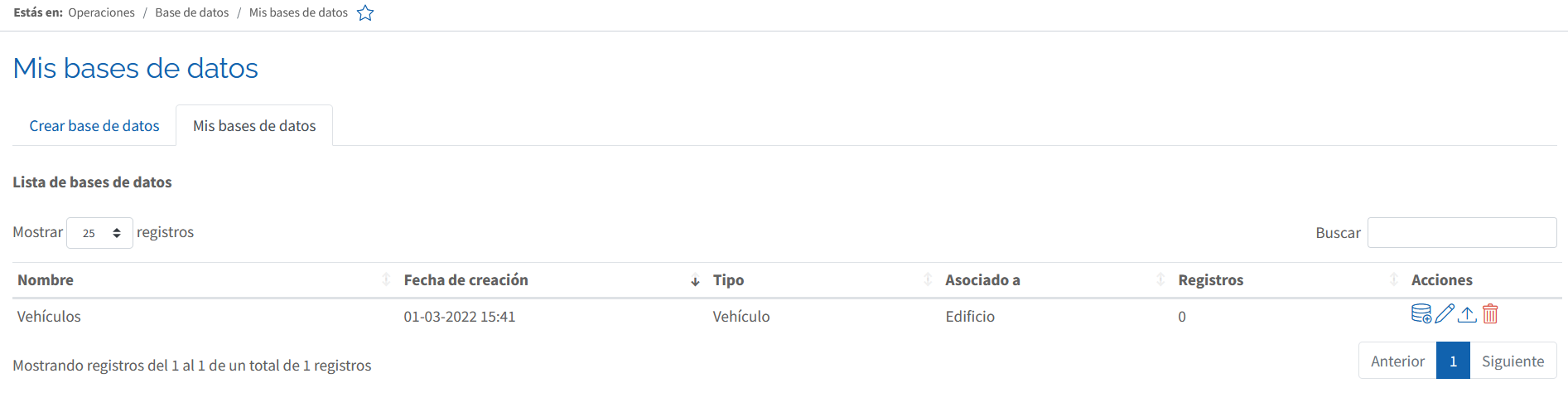
Tendrás las siguientes Acciones por cada Base de Datos:
- Agregar un nuevo Registro
: En este icono podrás ingresar la información que necesitas a tu base de datos creada en “Crear Base de Datos“. Para agregar nuevos registros deberás:
- Hacer click en el icono >
del ítem que deseas agregar (en nuestro ejemplo: “Vehículos“).
- Se desplegará el formulario según el Tipo de Dato que seleccionaste al crear Base de Datos:
Ejemplo de Vehículos:
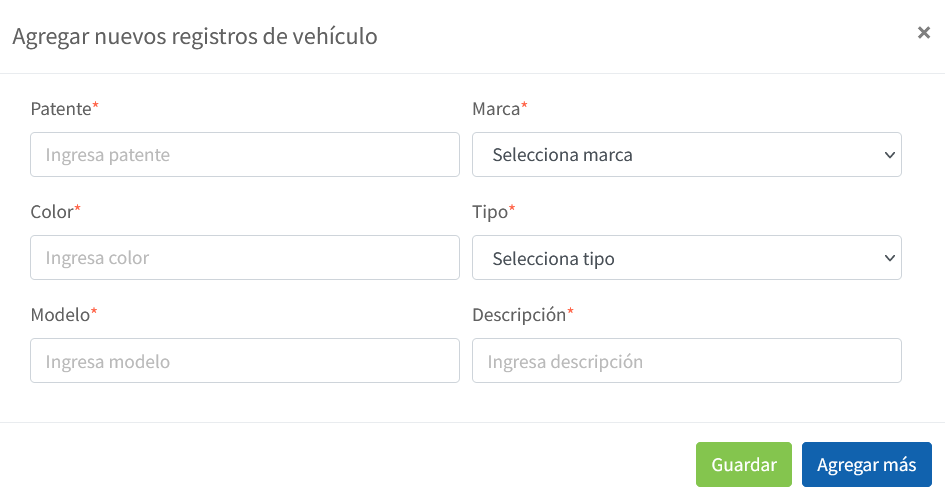
- Luego deberás hacer click en
para guardar el registro o podrás marcar el botón
para continuar completando tu Base de Datos.
2. Editar : En esta acción podrás modificar el Nombre de la Base de Datos.
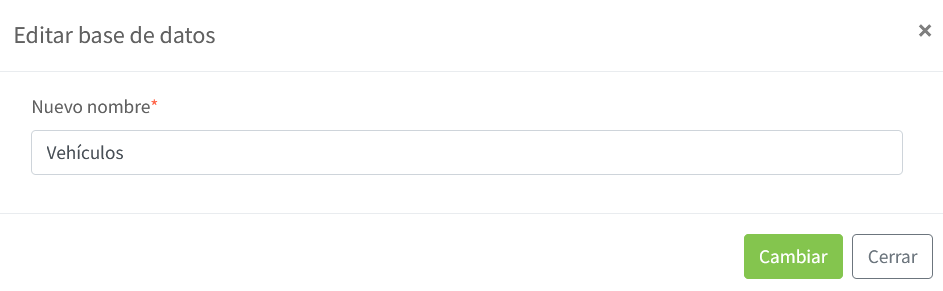
Modifíquelo y luego haz click en para guardar el Nuevo Nombre de la Base de Datos.
3. Ver detalle : En esta acción podrás ver todos los registros creados en la Base de Datos seleccionada.
Por Ejemplo:
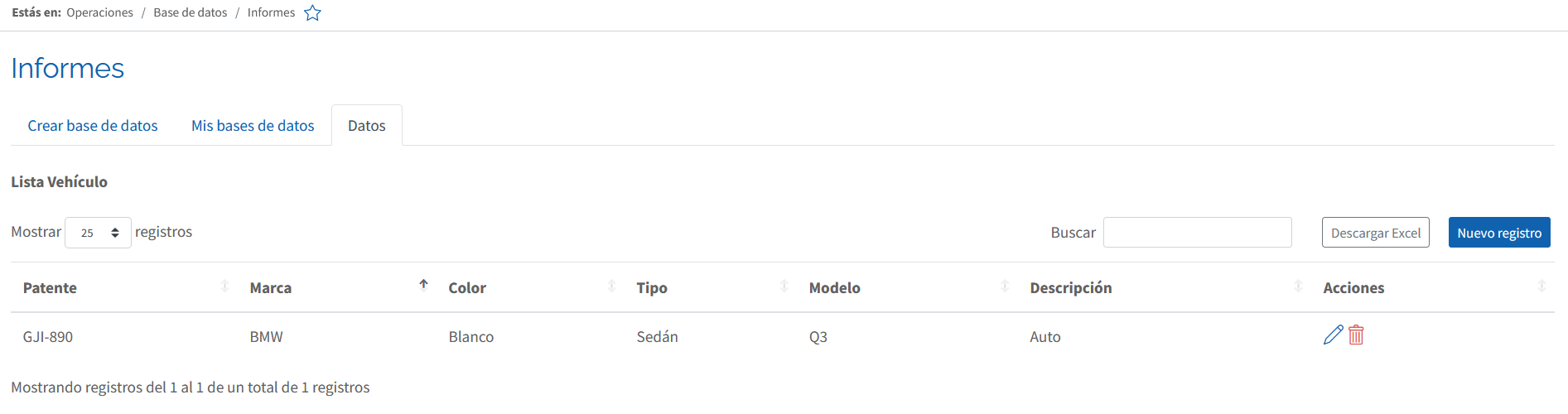
En la lista de los registros tienes las siguientes Acciones:
- Un buscador:

- Descargar Excel el listado de base de datos:
- Nuevo Registro:
- Editar:
- Eliminar:
- Volver:
- Importar CSV
(Excel): Esta opción te permite importar los datos desde un archivo Excel para ingresar nuevos registros a tu Base De Datos.
Para importar los datos deberás hacer click en el icono , en la Base de Datos que necesitas y seguir las instrucciones que indica la pantalla:
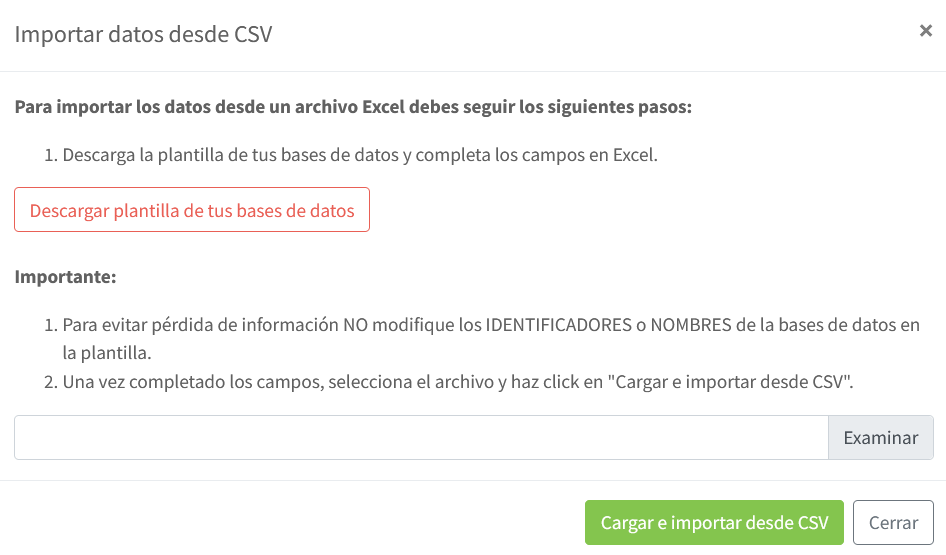
Una vez que hiciste click en ![]() tu planilla quedará ingresada en los registros de tu Base de Datos.
tu planilla quedará ingresada en los registros de tu Base de Datos.
5. Eliminar: Selecciona esta Acción solo si deseas eliminar tu Base de Datos completa, haciendo click en el icono
de la Base de Datos seleccionada.
Te aparecerá el siguiente mensaje:
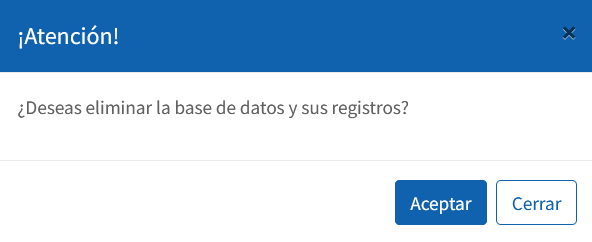
Deberás hacer click en para eliminar.
Luego aparecerá el siguiente mensaje confirmando que se ha eliminado con éxito, presiona nuevamente .
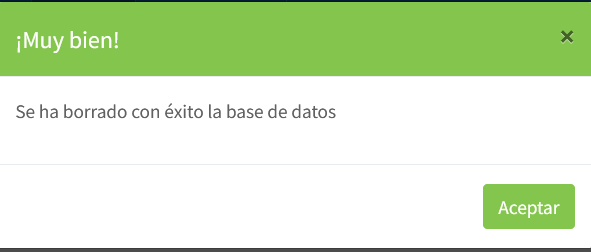
¡Has finalizado con éxito la guía Censo Poblacional (Base de Datos)!
Tu trabajo más fácil y seguro con Edifito.